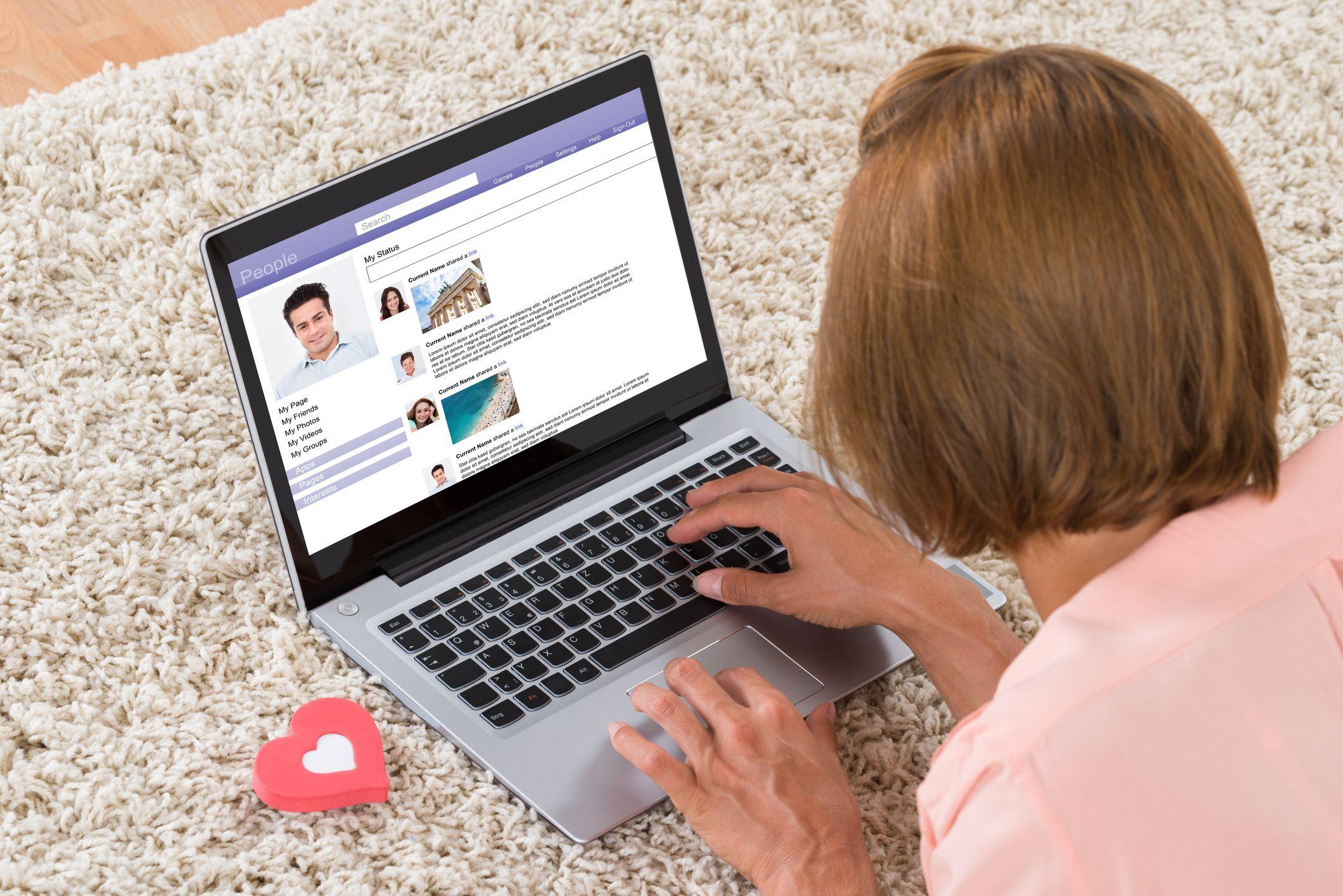Современные операционные системы представляют собой сложные программные комплексы, которые требуют регулярного обслуживания для поддержания стабильной работы. Со временем могут возникать различные сбои, замедляющие производительность или нарушающие корректное функционирование программ. Для решения подобных проблем существуют встроенные инструменты, позволяющие выявить и устранить неисправности.
Одним из таких инструментов является командная строка, которая предоставляет доступ к мощным утилитам для анализа состояния системы. С её помощью можно выполнить сканирование файлов, проверить целостность данных и восстановить повреждённые компоненты. Этот метод особенно полезен, когда графический интерфейс не позволяет решить проблему или недоступен.
В данной статье мы рассмотрим основные команды, которые помогут вам диагностировать и исправить возможные неполадки. Эти инструменты подходят как для опытных пользователей, так и для тех, кто только начинает осваивать возможности командной строки.
Как исправить ошибки Windows через командную строку
1. Восстановление системных файлов
Для исправления поврежденных или отсутствующих файлов можно использовать команду sfc /scannow. Этот инструмент автоматически анализирует состояние системы и заменяет некорректные данные на оригинальные версии из хранилища.
2. Очистка диска
С помощью команды cleanmgr можно освободить место на накопителе, удалив временные файлы, кэш и другие ненужные данные. Это помогает устранить проблемы, связанные с нехваткой свободного пространства.
3. Восстановление загрузчика
Если система не запускается, можно воспользоваться командой bootrec. Она позволяет восстановить загрузочные записи, исправить конфигурацию и вернуть возможность корректного старта.
4. Проверка целостности хранилища
Команда dism /online /cleanup-image /restorehealth помогает восстановить поврежденные компоненты системы, используя данные из центра обновлений. Это особенно полезно, если стандартные методы не дают результата.
Использование командной строки позволяет быстро и эффективно устранять неполадки, не прибегая к сложным инструментам или переустановке системы. Главное – точно следовать инструкциям и понимать, какие действия выполняет каждая команда.
Проверка целостности системных файлов
Со временем важные компоненты операционной системы могут повреждаться или изменяться, что приводит к нестабильной работе. Для восстановления их исходного состояния существует встроенный инструмент, который анализирует и восстанавливает повреждённые элементы. Этот процесс помогает вернуть системе работоспособность и устранить возможные сбои.
Как работает инструмент восстановления
Встроенная утилита сканирует ключевые файлы, сравнивая их с оригинальными версиями, хранящимися в защищённом хранилище. Если обнаруживаются несоответствия, она автоматически заменяет повреждённые или изменённые элементы на корректные. Это позволяет устранить проблемы, вызванные случайными изменениями или повреждениями.
Запуск и использование
Для активации процесса необходимо ввести специальную команду в интерфейсе командной строки. После запуска утилита начнёт сканирование, которое может занять некоторое время. По завершении будет выведен отчёт о найденных и исправленных неполадках. Рекомендуется выполнять эту процедуру при возникновении необъяснимых сбоев или замедления работы.
Диагностика проблем Windows с помощью CMD
Операционная система предоставляет встроенные инструменты для анализа и устранения неполадок. Использование командной строки позволяет быстро получить информацию о состоянии системы, выявить возможные сбои и восстановить работоспособность. Этот метод особенно полезен, когда графический интерфейс недоступен или требует дополнительных усилий для настройки.
Основные команды для анализа системы
Среди множества доступных утилит, несколько команд выделяются своей универсальностью. Например, команда для сканирования системных файлов помогает обнаружить поврежденные элементы и восстановить их. Другая утилита позволяет проверить состояние жесткого диска, выявить битые сектора и устранить проблемы с чтением данных.
Работа с сетевыми настройками
Для диагностики подключения к интернету или локальной сети также существуют специализированные команды. Они позволяют проверить соединение, определить наличие конфликтов в настройках и сбросить параметры сети до стандартных значений. Это особенно полезно при возникновении сложностей с доступом к ресурсам или при нестабильной работе интернета.
Анализ и восстановление диска
Работа с накопителями данных требует внимательного подхода, особенно при возникновении сбоев или неполадок. В данном разделе рассмотрены методы диагностики и устранения проблем, связанных с целостностью файловой системы и физическим состоянием диска. Эти действия помогут улучшить производительность и продлить срок службы устройства.
- Использование встроенных инструментов: Современные операционные системы предоставляют набор утилит, которые позволяют выявить и устранить неполадки. Например, команда для сканирования и исправления поврежденных секторов.
- Работа с файловой системой: Анализ структуры данных на диске помогает обнаружить несоответствия, такие как потерянные кластеры или некорректные записи.
- Восстановление поврежденных секторов: При обнаружении физических дефектов на поверхности накопителя можно выполнить процедуру переназначения сбойных участков.
Для выполнения этих задач рекомендуется следовать определенному алгоритму:
- Запустите утилиту для анализа состояния диска.
- Дождитесь завершения сканирования и ознакомьтесь с результатами.
- При необходимости выполните исправление обнаруженных проблем.
- Перезагрузите устройство для применения изменений.
Регулярное выполнение этих действий позволит поддерживать стабильную работу накопителя и избежать потери важных данных.